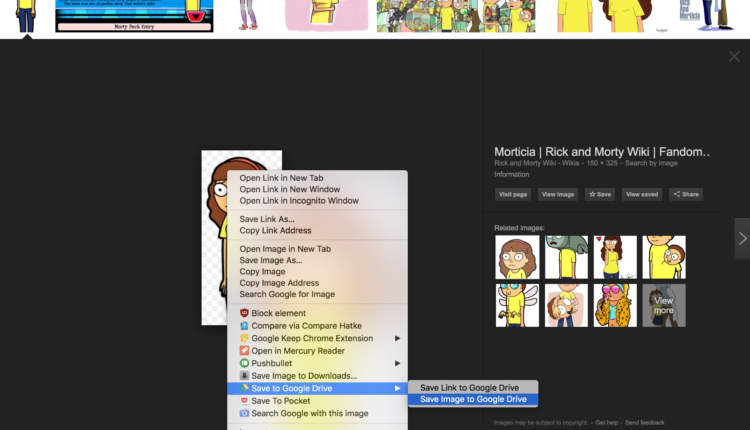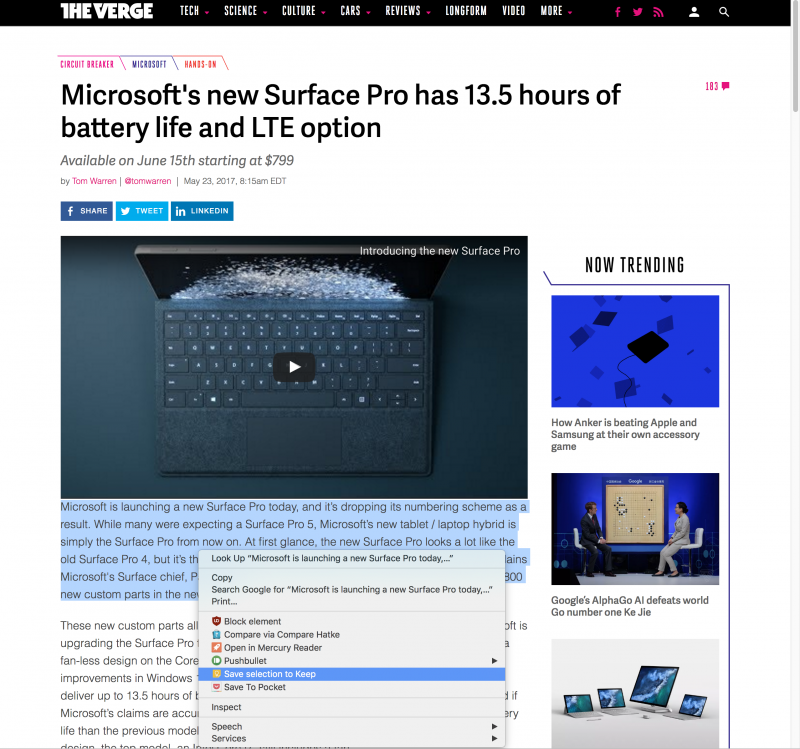Si vous êtes un étudiant, un chercheur ou un écrivain comme moi, on peut dire que vous êtes constamment sur le Web pour lire les nouvelles, explorer de nouvelles idées ou simplement vous amuser à procrastiner au travail. Que vous souhaitiez enregistrer un article informatif, un document important ou simplement des photos de chiots mignons, nous avons ce qu'il vous faut. Les deux extensions ci-dessous vous aideront à découper des pages Web et des fichiers importants directement sur vos comptes Google Drive & Keep.
Ajoutez des notes dans Keep ou Drive depuis n'importe quelle page directement
Enregistrer dans l'extension Drive
Faites un clic droit pour enregistrer l'image sur Google Drive
C'est un outil assez puissant pour enregistrer des fichiers comme des images, des documents Office comme Word, PowerPoint et des PDF. L'extension doit d'abord être liée à vos comptes Google avant utilisation. Une fois cela fait, il vous suffit de cliquer avec le bouton droit sur l'image ou la page Web et de sélectionner Enregistrer sur Drive.
Il est également noté que vous pouvez choisir le chemin de destination dans Google Drive en cliquant avec le bouton droit sur l'icône d'extension à côté de la barre d'URL et en sélectionnant les options. En plus de cela, l'extension vous donne la possibilité d'enregistrer une page Web sous forme d'image ou même de fichier HTML.
Enregistrer pour conserver l'extension
Cliquez avec le bouton droit sur le texte pour l'enregistrer en tant que note dans Google Keep
Bien que ce ne soit pas aussi puissant que Save to Drive, ce n'est pas censé l'être. C'est pour les personnes qui recherchent une solution plus simple. Comme l'autre extension, une fois que vous avez lié votre compte Google, vous pouvez cliquer avec le bouton droit sur le texte ou sélectionner l'icône de l'extension Keep pour l'enregistrer directement.
L'extension affiche également une fenêtre contextuelle une fois la tâche terminée pour vous permettre de choisir une étiquette appropriée pour classer la note. Une chose qui lui manque, c'est la possibilité d'utiliser un code couleur à la volée. Espérons que l'équipe Keep de Google ajoute cette fonctionnalité avec une mise à jour.
Si vous pensez que vous êtes prêt pour quelque chose de plus avancé, je vous encourage à explorer l' écosystème Evernote . Il offre le meilleur des deux mondes et dispose de fonctionnalités d'annotation avancées qui vous seront utiles si vous êtes un preneur de notes, mais qui ont également un coût car il s'agit d'un produit freemium basé sur un abonnement.
Enregistrer dans l'extension Drive, Enregistrer dans l'extension Keep